如何创建风险矩阵在Excel

风险矩阵用于使用影响和可能性指数确定风险的数量。影响,可能性或确定性指数可以是任何升序或降序数。
因此,首先我们需要创建一个风险矩阵图,以便以后在分析中使用它。
让我们直接从“风险矩阵示例”开始,无需任何通用公式。
风险矩阵示例要使用风险矩阵,我们需要先创建一个。您将需要准备以下表格:
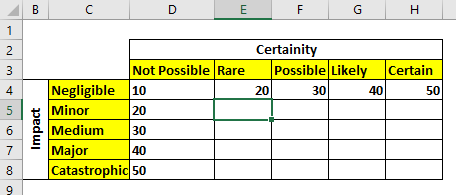
在行中,我分配了影响,在列中,我确定了。分配给确定性和影响力的第一个值是任意的,但以适当的升序排列。
现在,矩阵的其余部分由以下公式填充:_Certaintyx Impact_因此要填充风险矩阵,我们将在单元格E5中编写此公式并将其复制到矩阵的其他单元格中。
|
=$D5*E$4 |
我正在使用绝对引用`link:/ excel-range-name-what-is-a-absolute-reference-in-excel [here]`。
我们的风险矩阵已准备就绪。
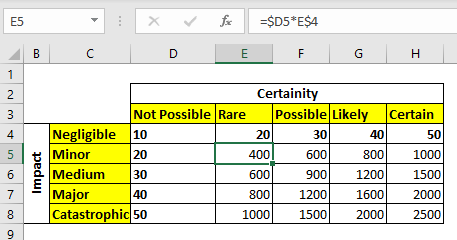
现在我们的RISK矩阵已经准备就绪,让我们学习如何通过提供“确定性和影响”文本来从中检索值。
我们可以使用INDEX和MATCH函数从该表中检索值。
从风险矩阵中检索值用于检索风险值的通用公式为:
|
= |
矩阵* :这是整个矩阵值范围(不包括标题)。
确定性:这是确定性级别标签。
确定性标头:这是包含确定性级别标签的范围。
影响:这是一个影响级别标签。
Impact_headers:这是包含影响标签的范围。
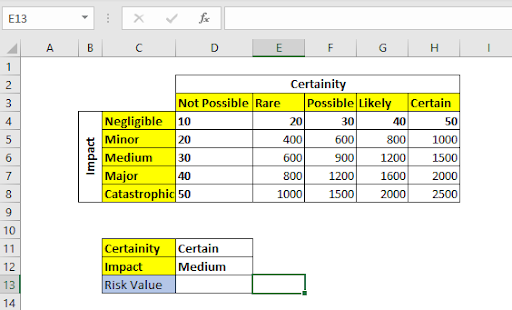
在上图中,我们在D11中具有确定性级别,在D12中具有影响级别。我们需要从上面的风险矩阵中获得此组合的风险值。
为此,我们在单元格D13中使用上述通用公式。
返回1500。如您所见,它已返回风险值。该值可用于做出重要决策。在这里,我们使用一个小的矩阵来说明用法。但实际上,您可能有一个较大的矩阵,可以手动使用。在这些情况下,此公式将节省生命。

如何运作?
该技术非常简单。 INDEX函数用于使用行和列索引从2D数组中检索值。我们使用MATCH函数检索INDEX函数的行和列索引。以下是逐步解决问题的方法:
第一步,解决了两个MATCH功能。第一个MATCH在范围D3:H3中寻找“确定”(D11中的值)。它在第5个位置找到并返回5。类似地,第二个MATCH查找文本“ Medium”
|
⇒`INDEX`(D4:H8,5,3)* |
|
⇒*1500 |
范围C4:C8。它在第3个位置找到它并返回。最后,INDEX函数在数组D4:H8的第5列和第3行中查找并返回1500。是的,这是Excel中风险矩阵计算的快速示例。我希望这足以说明问题,并能满足您在这里的目的。如果您对本文有任何疑问,或者对Excel / VBA有任何其他疑问,请在下面的评论部分中告诉我们。
相关文章:
链接:/ lookup-formulas-lookup-nth匹配在表中使用索引匹配功能[使用索引和匹配功能查找第n个匹配项]为了不使用辅助列而获得第n个匹配项,我们使用INDEX和MATCH函数。我们使用布尔逻辑从表中获取索引。
链接:/ lookup-formulas-vlookup-multiple-values [如何查找多个值]要从列表中检索所有匹配值,我们使用INDEX MATCH函数。仅当使用辅助列时,VLOOKUP才能检索多个值。链接:/ lookup-formulas-use-vlookup-from两个或更多个lookup-tables [具有多个条件的查找值]如果必须查找多个查找表,那么如何从两个或更多查找表中使用VLOOKUP。本文非常容易地解决了这个问题。我们可以简单地使用VLOOKUP函数。但是,如果您的数据中没有该唯一列,而需要在多个列中查找以匹配值,则VLOOKUP不会帮助`link:/ lookup-formulas-how-to-look-up-address-in- excel [如何在Excel中查找地址]`| *有时您想获取要从中检索值的单元格的地址。使用该地址,您可以使用OFFSET函数
轻松检索相邻的值。 ===热门文章:
50 Excel快捷方式以提高生产率更快地完成任务。这50个快捷键将使您在Excel上的工作速度更快。
link:/ vlookup-functions / formulas-and-functions-introduction- [如何使用Excel VLOOKUP函数]|这是excel中最常用和最受欢迎的功能之一,用于从不同范围和工作表中查找值。 link:/ tips-countif-in-microsoft-excel [如何使用]
link:/ vlookup函数的公式和函数介绍[Excel]
link:/ tips-countif-in-microsoft-excel [COUNTIF函数]|使用此惊人的功能对条件进行计数。
您无需过滤数据即可计算特定值。 Countif功能对于准备仪表板至关重要。
如何在Excel中使用SUMIF函数这是仪表板的另一个重要功能。这可以帮助您汇总特定条件下的值。